Excel 2016 proqramında kitabın çapa hazırlanması bugünkü, elektron dərsimizin əsas mövzusu olacaq. Odur ki, əziz dostlar, dəyərli oxucularım və dinləyicilərim, həmçinin gadirov.com saytının daimi ziyarətçiləri, youtube abunəçilərim və sosial şəbəkə istifadəçilərim sizləri Tətbiqi Proqramlar moduluna həsr olunmuş elektron dərsliyində salamlayıram.
Excel 2016 proqramında kitabın çapa hazırlanması

Bildiyimiz kimi sənədin çap edilməsi sənəd üzərində görülə biləcək axırıncı əməliyyatdır. Microsoft Excel 2016 proqramı çap qurğusunun, yəni printerin rənginin və kağızının sərfinin hədər yerə qarşısını almaq üçün sənədi çap etməzdən əvvəl ona çapdan əvvəl baxış etməyə imkan yaradır. Çap etməzdən əvvəl, çap olunacaq nüsxənin sayını, rəngini və bir çox çap parametrlərində dəyişiklik etməyi təklif edir. Kitabı çap etmək üçün File (Файл) menyusuna daxil oluruq. Bunun üçün siçanın göstəricisini əvvəlcə File (Файл) menyusuna yaxınlaşdırırıq. Sonra isə siçanın sol düyməsini bir dəfə vururuq. Açılan menyudan Print (Печать) sətrini seçirik.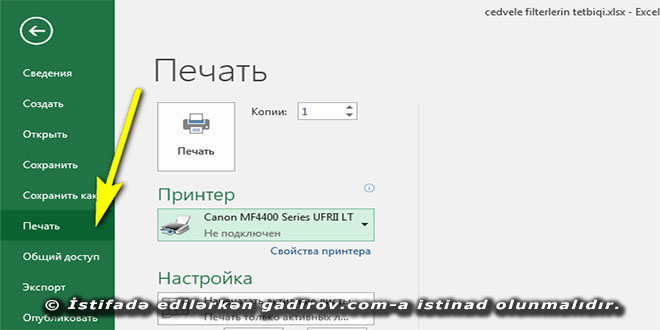 Print (Печать) sətri seçildikdən sonra ekranın sağ tərəfinə diqqət edin. Burada iki hissədən ibarət Print (Печать) bölməsini görəcəyik.
Print (Печать) sətri seçildikdən sonra ekranın sağ tərəfinə diqqət edin. Burada iki hissədən ibarət Print (Печать) bölməsini görəcəyik.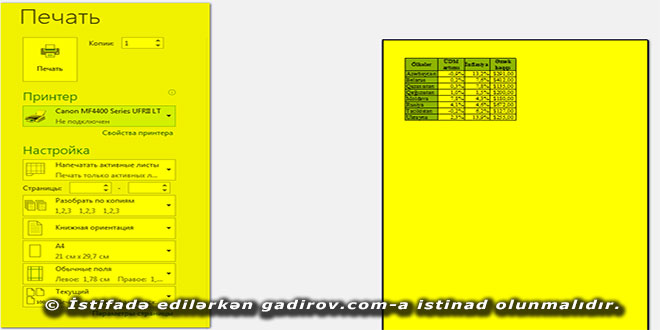 Sol tərəfdə çap əməliyyatının idarə edilməsi üçün nəzərdə tutulan parametrlər, sağ tərəfdə isə Excel 2016 iş kitabının cari vərəqindəki səhifələrin çap etməzdən əvvəlki görünüşü yerləşir. Çap əvvəlki görünüş hissəsində biz Excel 2016 iş kitabında olan səhifələrə bütövlükdə baxa bilərik. Çapdan öncəki rejimdə səhifənin yazı sərhələri görsənmir. Onu aktivləşdirmək üçün aşağıda sağ küncdə olan bu düyməni vurmaqla yazı sərhədlərini ekrana gətirmək olar.
Sol tərəfdə çap əməliyyatının idarə edilməsi üçün nəzərdə tutulan parametrlər, sağ tərəfdə isə Excel 2016 iş kitabının cari vərəqindəki səhifələrin çap etməzdən əvvəlki görünüşü yerləşir. Çap əvvəlki görünüş hissəsində biz Excel 2016 iş kitabında olan səhifələrə bütövlükdə baxa bilərik. Çapdan öncəki rejimdə səhifənin yazı sərhələri görsənmir. Onu aktivləşdirmək üçün aşağıda sağ küncdə olan bu düyməni vurmaqla yazı sərhədlərini ekrana gətirmək olar. 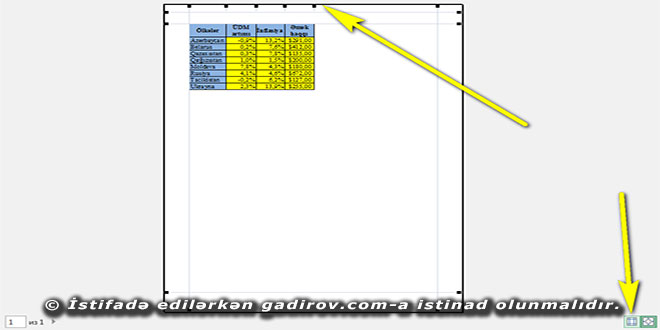
Digər düymənin köməyi ilə biz sənədimizdə olan vərəqlərə baxa bilərsiniz.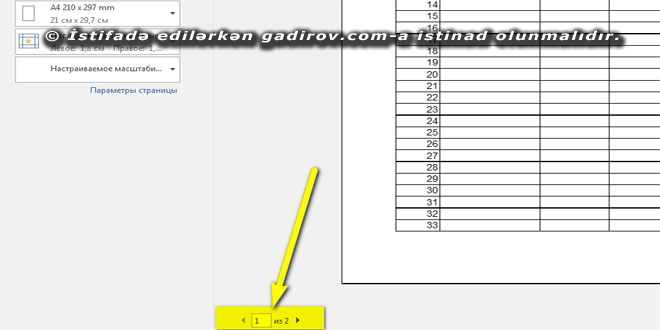 Sol tərəfdə yerləşən çap parametri bölməsi 3 qrupa bölünür. Birinci Print-Çap qrupudur.
Sol tərəfdə yerləşən çap parametri bölməsi 3 qrupa bölünür. Birinci Print-Çap qrupudur.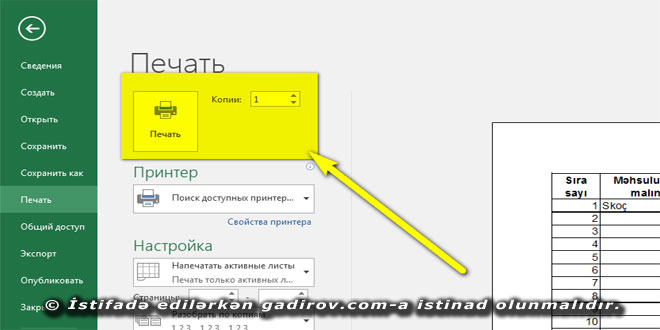 Bu qrupda cəmi iki parametr vardır. Onlardan biri Print-Çap düyməsidir. Aşağıda gördüyümüz çap üçün nəzərdə tutulmuş parametrləri tənzimlədikdən sonra məhz bu düyməyə basdıqdan sonra çap prosesini tamamlamaq olar. İkincisi isə çap olunacaq nüsxənin sayını müəyyən etmək üçün parametrdir. Buradan çap olunacaq nüsxənin sayını müəyyən etmək olur. Yəni nüsxənin sayını artırıb-azalda bilərik. İkinci qrup Printer qrupudur.
Bu qrupda cəmi iki parametr vardır. Onlardan biri Print-Çap düyməsidir. Aşağıda gördüyümüz çap üçün nəzərdə tutulmuş parametrləri tənzimlədikdən sonra məhz bu düyməyə basdıqdan sonra çap prosesini tamamlamaq olar. İkincisi isə çap olunacaq nüsxənin sayını müəyyən etmək üçün parametrdir. Buradan çap olunacaq nüsxənin sayını müəyyən etmək olur. Yəni nüsxənin sayını artırıb-azalda bilərik. İkinci qrup Printer qrupudur.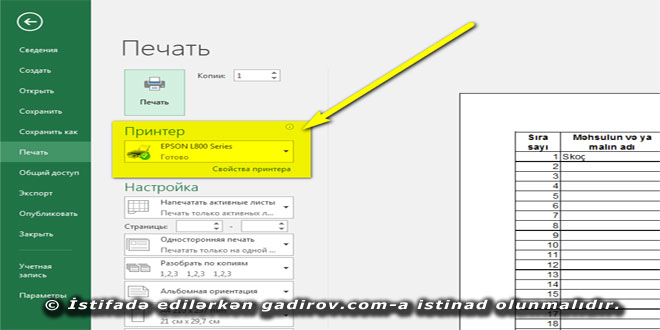 Buradan biz sənədin çap olunması üçün kompüterimizə qoşulu olan printerlər arasında seçim edə bilərik. Deyək kompüterimizə iki printer qoşuludur. Onlardan biri hal-hazırda məşğul vəziyyətdədir. Buradan ikinci printeri seçərək sənədin çap olunması əməliyyatını məhz həmin printerə vermək olar.
Buradan biz sənədin çap olunması üçün kompüterimizə qoşulu olan printerlər arasında seçim edə bilərik. Deyək kompüterimizə iki printer qoşuludur. Onlardan biri hal-hazırda məşğul vəziyyətdədir. Buradan ikinci printeri seçərək sənədin çap olunması əməliyyatını məhz həmin printerə vermək olar.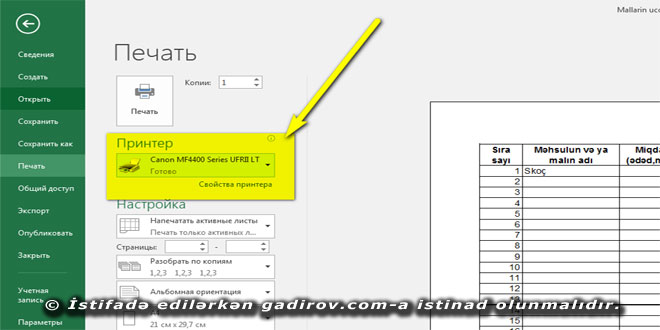 Üçüncüsü isə Settings-Настройка qrupudur. Yəni quraşdırma qrupu. Buradan sənədin çap olunması üçün digər parametrləri tənzimləyə bilərik. Məsələn Print Active Sheets-Напечатать активные листы yəni seçili olan cari vərəqlərin çap olunmasıdır.
Üçüncüsü isə Settings-Настройка qrupudur. Yəni quraşdırma qrupu. Buradan sənədin çap olunması üçün digər parametrləri tənzimləyə bilərik. Məsələn Print Active Sheets-Напечатать активные листы yəni seçili olan cari vərəqlərin çap olunmasıdır. 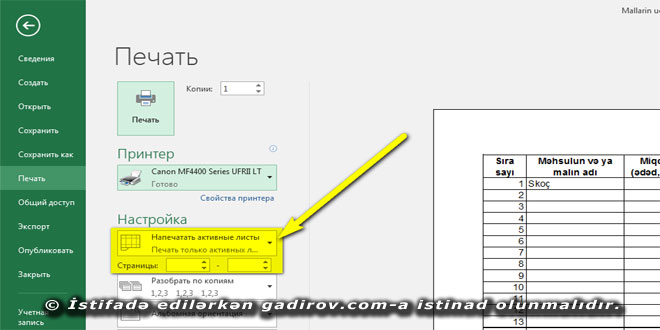 Əgər sənəddə olan bütün sənədlərin çap olunmasını istəyiriksə, o zaman açılan menyudan Print Entire Workbook— Напечатать всю книгу seçimini edə bilərsiniz.
Əgər sənəddə olan bütün sənədlərin çap olunmasını istəyiriksə, o zaman açılan menyudan Print Entire Workbook— Напечатать всю книгу seçimini edə bilərsiniz. 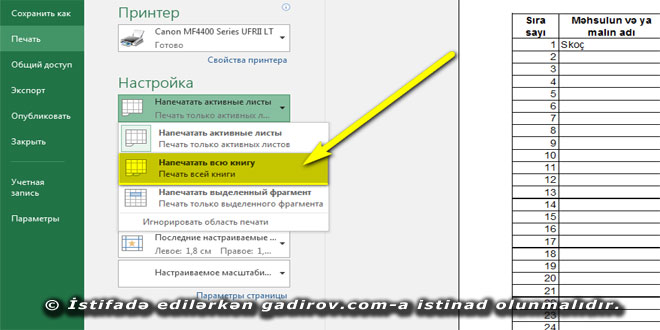 Yox əgər cari seçili vərəqdə müəyyən aralıqda olan vərəqlərin çapını istəyiriksə, onda həmin menyuda Print Active Sheets-Напечатать активные листы əmrini verib Pages-Страницы sahəsində isə səhifə aralığını göstərərək çap edə bilərik. Məsələn deyək ki, 5-ci səhifə ilə 7-ci səhifə arasında olan səhifələrin çap verilməsini istəyiriksə mövcud sahələrə rəqəmləri daxil etmək lazımdır. Sonra isə Print düyməsini sıxırıq.
Yox əgər cari seçili vərəqdə müəyyən aralıqda olan vərəqlərin çapını istəyiriksə, onda həmin menyuda Print Active Sheets-Напечатать активные листы əmrini verib Pages-Страницы sahəsində isə səhifə aralığını göstərərək çap edə bilərik. Məsələn deyək ki, 5-ci səhifə ilə 7-ci səhifə arasında olan səhifələrin çap verilməsini istəyiriksə mövcud sahələrə rəqəmləri daxil etmək lazımdır. Sonra isə Print düyməsini sıxırıq.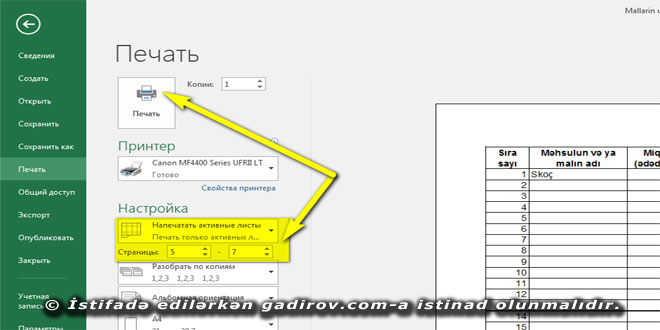 Collated-Разобрать по копиям bu parametr çapa veriləcək sənədin nüsxəsinin sayını 3 ədəd olaraq seçmişiksə, Collated-Разобрать по копиям) seçimini edib Print düyməsini sıxsaq bu zaman sənədin vərəqlərinin çap olunması ardıcıllığı seçimdə olduğu kimi olacaqdır.
Collated-Разобрать по копиям bu parametr çapa veriləcək sənədin nüsxəsinin sayını 3 ədəd olaraq seçmişiksə, Collated-Разобрать по копиям) seçimini edib Print düyməsini sıxsaq bu zaman sənədin vərəqlərinin çap olunması ardıcıllığı seçimdə olduğu kimi olacaqdır.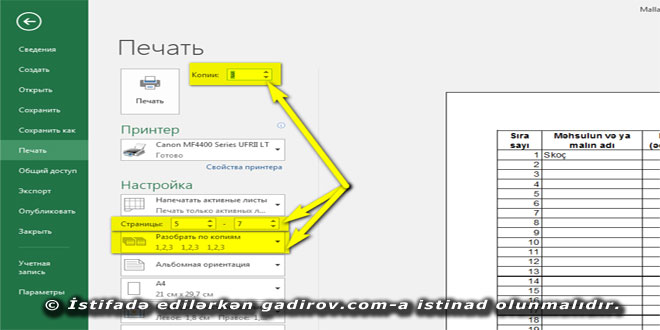 Yox əgər Uncolladed—Не разбирать по копиям seçimini edəriksə, onda hər bir səhifədən ardıcıl olaraq 3 ədəd çap olunacaqdır.
Yox əgər Uncolladed—Не разбирать по копиям seçimini edəriksə, onda hər bir səhifədən ardıcıl olaraq 3 ədəd çap olunacaqdır. 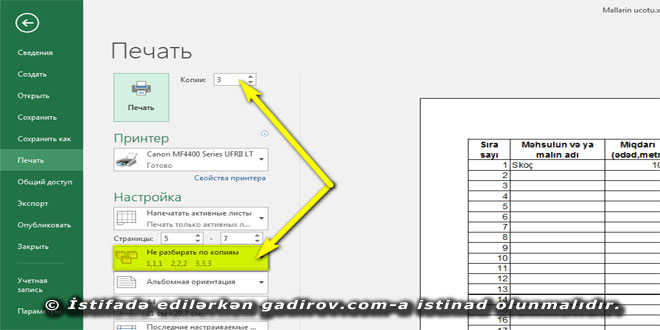 Portrait Orientation-Книжная ориентация bu parametrin seçilməsi səhifənin istiqamətinin müəyyən olunmasına xidmət edir. Bu parametr sənədin çap olunması zamanı səhifələrin istiqamətini tənzimləməyə imkan verir.
Portrait Orientation-Книжная ориентация bu parametrin seçilməsi səhifənin istiqamətinin müəyyən olunmasına xidmət edir. Bu parametr sənədin çap olunması zamanı səhifələrin istiqamətini tənzimləməyə imkan verir.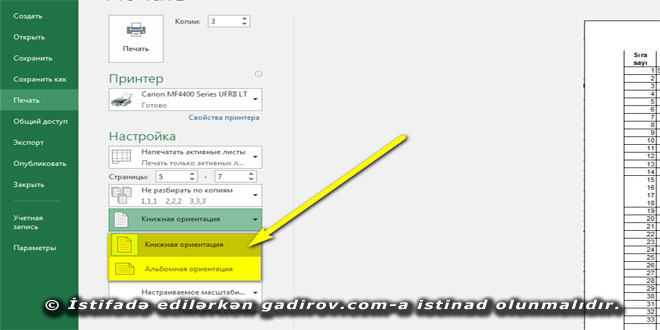 Seçim bizə iki istiqamət təklif edir. Birinci kitab istiqaməti və albom istiqaməti. Standart olaraq hər zaman Portrait Orientation-Книжная ориентация seçili olur. Amma işə uyğun olaraq Albom istiqamətini də müəyyən etmək olar.
Seçim bizə iki istiqamət təklif edir. Birinci kitab istiqaməti və albom istiqaməti. Standart olaraq hər zaman Portrait Orientation-Книжная ориентация seçili olur. Amma işə uyğun olaraq Albom istiqamətini də müəyyən etmək olar.
A4 yazılan sahəsi isə sənədimizin çap olunması üçün kağızın formatını təyin etməyə imkan verir. Siyahıda müxtəlif kağız formatları təklif olunur. İşə uyğun formatı təyin etmək lazımdır.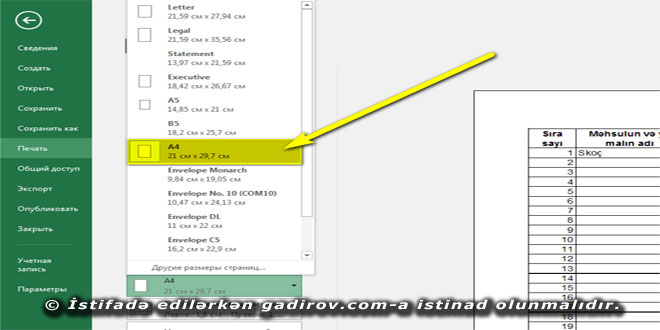 Bizim nümunədə standart olaraq A4 formatı seçilidir. Bu isə onu göstərir ki, sənədimiz məhz A4 kağızında çap olunacaqdır.
Bizim nümunədə standart olaraq A4 formatı seçilidir. Bu isə onu göstərir ki, sənədimiz məhz A4 kağızında çap olunacaqdır.
Normal Margins-Обычные поля seçimi bizə səhifəmizin sərhədlərini müəyyən etməyə imkan verir. Standart olaraq hər zaman Normal Margins-Обычные поля sətri seçili olur. Amma buradan işə uyğun olaraq digər səhifə sərhədlərini seçməklə sənədimizi çap edə bilərik.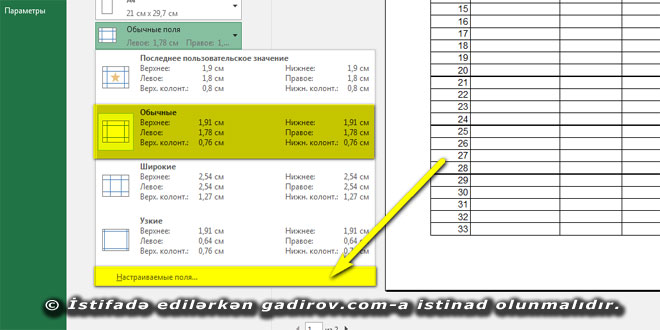
Əgər buradakı seçimlər bizi qane etmirsə, o zaman Custom Margins əmrini verərək açılmış Page Setup-Параметры страницы dialoq pəncərəsində istəyimizə uyğun ölçüləri müəyyən edə bilərik. No Scaling-Текущий- Buradan isə obyektlərin səhifə üzərində miqyasını müəyyən edir. Yəni birinci seçim dayanıbsa (No Scaling-Текущий) o zaman sənəddəki obyektlər 100% miqyasında çap olunacaqdır. Digər seçimlər isə vərəqdəki məlumatların, sütunların, sətirlərin bir səhifəyə sığması üçündür. Bildirmək istəyirəm ki, bu seçim zamanı vərəqlər üzərindəki obyektlərin ölçüləri kiçiləcəkdir.
No Scaling-Текущий- Buradan isə obyektlərin səhifə üzərində miqyasını müəyyən edir. Yəni birinci seçim dayanıbsa (No Scaling-Текущий) o zaman sənəddəki obyektlər 100% miqyasında çap olunacaqdır. Digər seçimlər isə vərəqdəki məlumatların, sütunların, sətirlərin bir səhifəyə sığması üçündür. Bildirmək istəyirəm ki, bu seçim zamanı vərəqlər üzərindəki obyektlərin ölçüləri kiçiləcəkdir.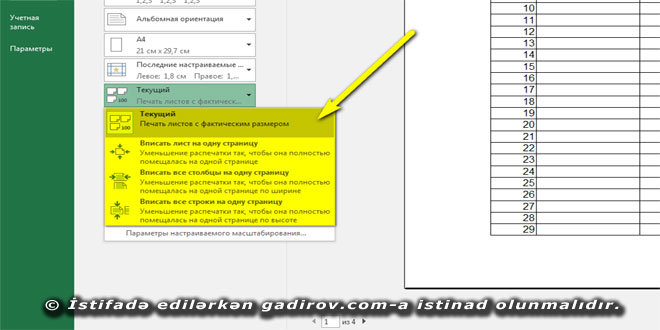 Bir daha qeyd etmək istəyirəm ki, No Scaling-Текущий seçimindən başqa digər seçimlərin sənədə tətbiqi zamanı obyektlərin ölçüləri dəfələrlə kiçilir.
Bir daha qeyd etmək istəyirəm ki, No Scaling-Текущий seçimindən başqa digər seçimlərin sənədə tətbiqi zamanı obyektlərin ölçüləri dəfələrlə kiçilir.
Beləliklə biz Excel 2016 proqramında kitabın çapa hazırlanması mövzusu ilə tanış olduq. Sonda bir müəllif kimi qeyd etmək istəyirəm ki, elektron dərsliyim müstəqil öyrənmək istəyən yeni başlayan istifadəçilər, müəllimlər və istehsalat təlimi ustaları üçün nəzərdə tutulub. İnanıram ki, yeni öyrənən istifadəçilər üçün bu elektron dərsim də faydalı olacaq. Odur ki, xeyirxah iş görmək imkanını qaçırmayın. Mövzunu sosial şəbəkələrin birində paylaşın. Kanalıma abunə olun ki, bu elektron dərsdən digər dostlarınızda yararlana bilsinlər. Baxdığınız və kanalımı izlədiyiniz üçün sizlərə təşəkkür edirəm.
© İstifadə edilərkən gadirov.com-a istinad olunmalıdır
 videodərs Sənin inkişafında maraqlı şəxs sənin özünsən…
videodərs Sənin inkişafında maraqlı şəxs sənin özünsən…


